网友问联想笔记本安装win7系统步骤是什么,电脑系统用了一段时间以后,发现电脑系统运行速度明显变慢了,需要进行安装win7系统,这样才能保持电脑系统的运行速度!那么就让小编告诉你们联想笔记本安装win7系统步骤。
系统重装步骤:
1:打开下载好的口袋PE工具,将U盘插入USB接口,点击格式化U盘,然后点击一键制作。
详解电脑数据恢复方法
电脑数据丢失怎么办呢?大家都遇到过不小心把文件删除的情况吧,把自己气的半死却又束手无策,事实上,这些数据仍然存在于硬盘中,懂得电脑数据删除怎么恢复原理知识的人只需几下便可将消失的数据找回来.下面,我就将这个恢复数据的方法传授于你.
2:重启计算机,进入BIOS,联想的笔记本和台式机都可以通过按F12进入,直接将设置U盘为第一启动项,接着按F10保存。
3:进入到口袋PE界面,直接选择第一选项按回车键进入。如图1所示:

4:进入PE桌面后,双击打开口袋PE一键Ghost,这时会显示口袋Ghost安装器界面,在界面中包括:还原分区、备份分区、自定义Ghost32及手动。我们在Ghost映像文件路劲中选择实现准备好的Win7 GHO文件,如需要更换或调整点击更多即可。如图2:

5:点击“确定”按钮后,Ghost会自动写入当时选择的镜像文件,如图3所示:
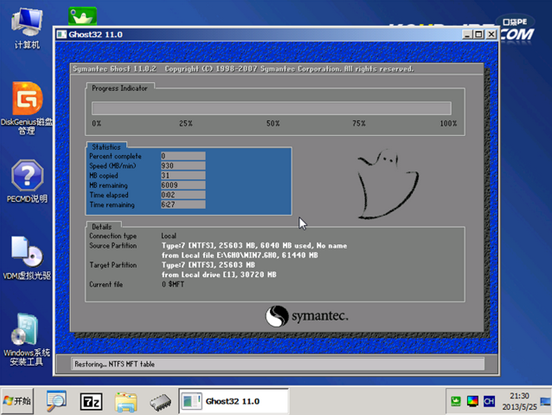
以上就是小编给你们介绍的联想笔记本安装win7系统步骤了,现在你们掌握安装电脑系统技巧,以后电脑系统出现问题了,所以就可以参考小编我这个方法进行安装了,希望这篇文章对你们带来帮助!
以上就是电脑技术教程《实用的联想笔记本安装win7系统步骤》的全部内容,由下载火资源网整理发布,关注我们每日分享Win12、win11、win10、win7、Win XP等系统使用技巧!笔者教你电脑桌面背景如何设置
大家都知道电脑桌面是人和电脑对话的主要入口,也是人机交互的图形用户界面.而一个漂亮的桌面壁纸如何设置可以舒缓我们的情绪,使用电脑的时候也会很开心.那么我们怎么更换电脑桌面背景呢?下面,我就教大家电脑桌面背景的更换方法






